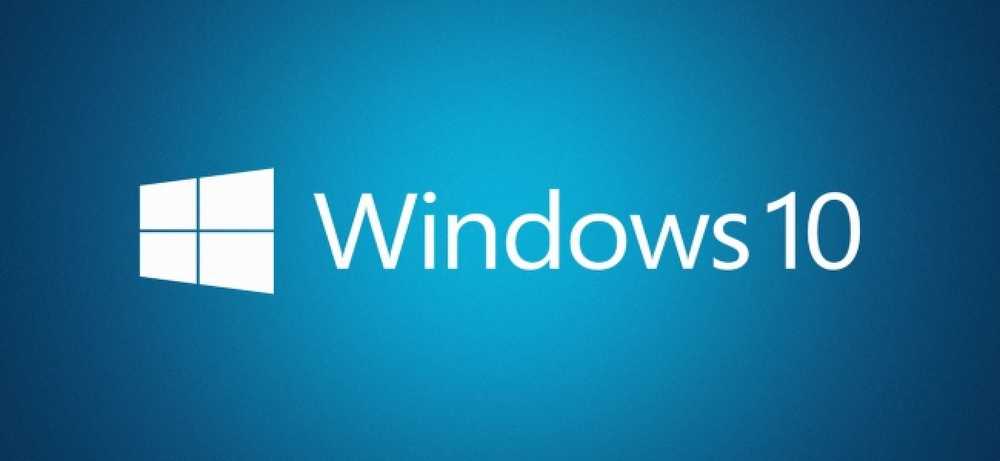Home EditionsのWindowsシステムでは、アップグレードしないと一部の機能が削除されたりアクセスできなくなったりしたのはよく知られています。本日のSuperUser Q&Aの投稿には、混乱した読者の質問に対する答えがあります。. 本日の質疑応答セッションは、コミュニティ主導のQ&A Webサイトのグループである、Stack Exchangeの下位区分であるSuperUserの好意により提供されます。. 質問 SuperUser読者のirananoは、なぜWindows 10 Home Editionにリモートデスクトップ機能があるのか知りたいのです。 Windows 10 Home Editionがプレインストールされ、正常にアクティブ化されたラップトップがありますが、リモートデスクトップとBitLockerの機能があることがわかります. 私は、Windows 10のHome EditionがリモートデスクトップまたはBitLockerの機能を持っているとは思われていないと言ったのを聞いたことがある。私のラップトップにインストールされているもののようなOEMバージョンについて異なる何かがありますか? Windows 10 Home Editionにリモートデスクトップがあるのはなぜですか? 答え SuperUserの貢献者であるBen NとRamhoundが私たちのために答えを持っています。まずはベンN: あなたはあなたのシステムにRemote Desktopクライアントを持っています。これは私が思い出したようにWindowsのすべてのエディションに付属しています。したがって、それをサポートしている他のコンピュータにリモートでログインできます。. ただし、ラップトップにはリモートデスクトップのサーバー部分がないため、他の場所からリモートでラップトップに接続することはできません。サーバーの部分は、プロ版とエンタープライズ版のWindows(およびWindows Server)にのみ付属しています。. Ramhoundからの回答が続きます(BitLockerに関して)。...
すべての記事 - ページ 52
時々あなたのブラウザ(または他のアプリケーション)の忠実なダウンロード進行状況メーターは空中に手を投げて残りのダウンロード時間を表示するのをあきらめます。なぜそれは時々予想されたダウンロード時間を釘付けにし、そして時々一緒にそれを報告し損ねるのですか?? 本日の質疑応答セッションは、コミュニティ主導のQ&A Webサイトのグループである、Stack Exchangeの下位区分であるSuperUserの好意により提供されます。. 質問 SuperUserの読者であるColdblackiceは、彼のブラウザがいつも汚れを食い物にするとは限らない理由を知りたがっています。 時折、Webブラウザでファイルをダウンロードするとき、ダウンロードの進行状況はファイルの合計サイズ、またはダウンロードがどれくらい進んでいるかを「知らない」 - それは単にそれがダウンロードしている速度を示し、合計で「不明」として. ブラウザがいくつかのファイルの最終サイズを知らないのはなぜでしょうか。そもそもどこでそれはこの情報を手に入れますか? 本当にどこで? 回答 SuperUserの寄稿者Gronostajは以下の洞察を提供します。 Webサーバーからドキュメントを要求するために、ブラウザはHTTPプロトコルを使用します。あなたはあなたのアドレスバーからその名前を知っているかもしれません(それは今隠されているかもしれません、しかしあなたがアドレスバーをクリックするとき、URLをコピーしそして何らかのテキストエディタにそれを貼り付けると、あなたは見るでしょう http:// 初めに)。これは単純なテキストベースのプロトコルであり、次のように機能します。 まず、あなたのブラウザはウェブサイトのサーバに接続し、ダウンロードしたいドキュメントのURL(ウェブページもドキュメントです)とブラウザ自身に関する詳細(User-Agentなど)を送信します。たとえば、SuperUserサイトのメインページを読み込むには, http://superuser.com/, 私のブラウザはこのようなリクエストを送ります。 GET / HTTP / 1.1ホスト:superuser.com接続:キープアライブ受け入れ:text / html、application / xhtml + xml、application / xml; q...
最近スマートサーモスタットを取り付け、それがランダムにエアコンを切ったり暖房を切ったりすることを発見したなら、おそらく壊れていません。率直に言って、あまりスマートではない「スマート」機能を使用しているだけです。. ほとんどのスマートサーモスタットには、外出中に自動的に電源を切ることができる機能が搭載されています。. この機能は、サーモスタットモデルに応じて、自宅にいるかどうかを判断するために2つの異なるトリガーを使用することができます。サーモスタットユニット自体のモーションセンサーと、お使いの携帯電話のGPS(別名geofencing). Nestサーモスタットでは、これらの機能はそれぞれ自動退席およびホーム/退席アシストと呼ばれます。前者は誰かが家にいるかどうかを判断するためにNest Thermostatのモーションセンサーのみを使用し、Home / Away Assistはモーションセンサーと携帯電話のGPSを組み合わせて使用します。 Auto-Awayのみが有効になっている場合、Nestは自宅にいるかどうかを判断するためにモーションセンサーを使用するだけです。実際に自宅にいるときにNestが自宅にいないと判断した場合、問題が発生します。. 家にいるけれど、スマートサーモスタットのない部屋で過ごす時間がほとんどです。しばらくすると、サーモスタットは自分が家にいないと判断して、動きを検知するまで自動的に電源が切れます。あなたが今までに別の部屋で多くの時間を費やしていて、それがあるべき時にエアコンが作動していないことに気付いたなら、それはおそらくあなたがしばらくあなたのサーモスタットのそばを歩いていないからです。あなたは家じゃない. それは確かにイライラしますが、これを修正するためにあなたができることがいくつかあります。まず、サーモスタットのジオフェンシング機能を有効にして、スマートサーモスタットが携帯電話のGPSを使用して自宅にいるかどうかを確認できます。あるいは、すべての自動退席機能を無効にして、退職時および帰宅時に手動で温度を変更することもできます。 (Nestの場合、それは自動退席をオフにすることを意味します そして Home / Away Assist - これらは機能を分けるためのものです。 一部 それがあなたのためにすべてをすることができるとしても、彼らのスマートなサーモスタットの上の手動制御. Nestサーモスタットでジオフェンシングを有効にするには、サーモスタットが携帯端末のGPSを使用して現在地を特定するために、Home / Away Assistを有効にするだけです。 Ecobee3では、IFTTTレシピを通してジオフェンシングを使用できます. Nestのモーションセンシング機能をすべてオフにするには、設定で自動退席およびホーム/退席アシストをオフにします。 Ecobee3で設定でSmart Home /...
あなたが最近あなたのAndroidデバイスで使用するために自分撮り棒を拾ったならば、あなたは重大な問題に遭遇したかもしれません:トリガーボタンは実際に写真を撮らない(しかしその代わりにカメラをズームインする)。私たちが物事をまっすぐにするのを手伝って読んで、そしてあなたにあなたを長い範囲で写真を撮ることに戻すようにさせなさい. 編集者注: 申し訳ございません。はい、私たちはワンドオブナルキッソスselfieスティックの使い方についての記事を書きました。コメントで私達を裂くこと自由に感じなさい. 親愛なるハウツーオタク, この問題は、ミッションクリティカルなものではありません(そして、それについて私をいじっても構いません)が、最近私はselfieスティックを購入しましたが、うまくいきません。状況はここにあります:私はそこに出ている他のほぼすべてのselfieのように見える一般的なselfieスティックを購入しました(伸縮式ポール、ハンドルのボタン、カメラを制御するために電話のヘッドフォンジャックに差し込む端の小さな電話ジャックケーブル)私は自分のAndroid携帯電話にそれを接続するときだけそれは実際には写真を撮らないそれはちょうど1.0倍から4.0倍にカメラをズームします. 電話を私の妻のiPhoneと交換してもうまく動作します。一体何ですか?どうしたんだ?自分のAndroid携帯電話で自分のselfieスティックを機能させるにはどうすればよいですか? 心から, 自分撮りスティック 大小の製造業者が人気の急増に対応するために記録的な数のselfieスティックを生み出しているので、それらに付属するドキュメンテーションが欠けているか存在しないことは特に驚くべきことではありません。購入しても全く驚かないでください。. あなたの自分撮り棒は壊れていないし、あなたの携帯電話は誤動作していない。実際には、どちらも彼らがしていることになっているのとまったく同じことをしています。携帯電話と妻の両方が自分撮りのハーモニーで暮らせるように、何が起こっているのか、そしてどのようにしてそれを修正できるのかを分解しましょう。. 自分撮り棒があなたの電話と通信する方法 まず、selfieスティックには2つの種類があります(携帯電話のカメラとのインターフェースに関する限り)。あなたが実際にあなたがブルートゥースヘッドセットと同じようにあなたの装置とあなた自身の装置を組むブルートゥースの変化があります。棒のボタンは装置に無線信号を送り、あなたの映像を撮る. このKootekモデルのようなより高度なBluetooth selfieスティックには、ズーム、カメラの起動、およびその他の機能用の複数のボタンがあります(お使いのデバイスがそのような高度なトリックをサポートしている場合)。それでも、Bluetoothデバイスが、これから検討している有線バージョンと同じように機能するように設計されている場合は、同じ問題に遭遇する可能性があります。. インターフェイスの他の方法はあなたが持っている種類ですヘッドフォンジャックです。なぜヘッドフォンジャックはカメラを制御するのですか? iOS(iOS 5.0以降)とAndroid(Android 4.3以降)の両方に、標準のカメラ機能があり、音量アップボタンがカメラの物理的なシャッターボタンとして機能します。. あなたが横長モードで電話を握るとき、音量ボタンはデバイスの右上隅に終わる、そしてそれはほっそりしたポイントの上のカメラボタンのかなり近い近似であり、カメラを撃つ. このように、selfieスティックメーカーが、このヘッドフォンケーブルを単にスティックに通すだけで、selfieスティックのシンプルで信頼性が高く、低消費電力のトリガーを作るために、この全体のシャッターアップ機構を利用するのは当然のことでした。スティックハンドルを押すたびに音量アップ信号がワイヤを介して電話機に伝達されました(同じ方法で、ヘッドフォンケーブルの小さなコントロールモジュールを使用して、ポケットやカバンに巻き込まずに音量を調節して物理ボタンを使用できます)。デバイス上). それでは、それはどこでばらばらになるのでしょうか?セルプロバイダが彼らが展開し、機能を壊しているAndroidのバージョンをざっと見るとき、それはバラバラになります。サムスンギャラクシーS株(S3、S4など) すべき カメラのトリガーとして音量キーを切り替えるためのカメラ設定の機能を持っていますが、多くのプロバイダはこの機能(そして次のAndroidアップデートに含まれるはずの他の多くの機能)が欠けているか変更されるカスタムアップデートを出荷します。 SprintのSamsung Galaxy S3ユニットは、4.3にアップデートしたにもかかわらず、この機能が欠けています. 在庫のカメラが本当に在庫のないような状況で立ち往生している場合(またはAndroid 4.3以前の携帯電話を使用している場合)、どのように修正しますか。新しいファームウェアをフラッシュしたり、Androidの中身を深く掘り下げたり、そのような操作を行ったりするのではなく、selfieスティックを動作させる最も簡単な方法は、単に新しいカメラアプリケーションをインストールすることです。ボリュームアップをトリガーとして機能させる. あなたの自分撮り棒とAndroidの電話の話を取得する方法 新しいアプリケーションをダウンロードする前に、まずデバイスの設定を調べて、新しいアプリケーションが必要であることを再確認してください。それはあなたが単に設定を切り替える必要があり、あなたがあなたのselfieスティックを使用する準備ができていることになるでしょうということは可能です。カメラアプリケーションを開き、ギア/設定アイコンをタップして、設定メニューでトリガーまたは音量キーを参照しているものを探します。あなたのAndroid携帯電話が問題の設定を持っているなら、あなたはオプションをタップして選択することができる「音量キー - 写真を撮る」や「音量キー」のような設定の下にあるはずです(トリガー、ズーム、フラッシュなど)。....
あなたが数日以上あなたの電話を持っていたならば、あなたはそれを使用しているとき時折それが時々熱くなることに気付いたでしょう。これは(ほとんどの場合)正常です。それが起こる理由はここにあります. あなたの携帯電話の中には、コンピュータの中のものと非常によく似たプロセッサがあります。そして、コンピュータのように、あなたの携帯電話のプロセッサが動作するとき、それは熱を発生させます。それが難しく働くほど、それはより多くの熱を発生させます。これは内部で起こっているすべての狂った原子電気のものの単なる副作用です. デスクトップやラップトップはファン、ヒートシンク、さらには水道システムを使って重要な電気チップすべてから熱を奪い、安全な状態に保ちながら稼働させます。しかし、電話にはこのような極端な冷却装置のスペースはありません。コンピュータファンが内蔵されている場合、あなたのiPhoneを想像できますか? 積極的な冷却のほとんどの方法はテーブルの外にあるので、電話製造業者は熱を管理するための他の方法を考え出さなければなりませんでした。最も基本的なことは、チップがそれほど多くの熱を発生しないようにゼロから設計されているということです。ゲームやビデオ編集のようなことをして、携帯電話を長時間使用しない限り、それを感じるのに十分に熱くならないはずです。. 電話がより強力になるにつれて、製造業者は熱を管理する他の方法を探求しなければならなかった。サムソンは最近、最新の携帯電話に「水冷」機能を追加することで注目を集めています。他の電話機も同様のシステムを使用しています. 今、これまでのところ私はあなたの携帯電話が熱くなる通常の理由について話してきましたが、それはまたバッテリーでやるより深刻な何かの症状である可能性があります。お使いの携帯電話が熱いとあなたがバッテリーが膨れ始めたのに気づいたら、それをオフにして直ちに製造元に連絡してください. 画像クレジット:nasidastudio / Shutterstock
フォーラムの読者は昨日、なぜ自分のパスワードが自分のWindows Vistaのインストールで期限切れになるのかと尋ねたので、ここにみんなの答えがあります。パスワードの有効期限. ローカルユーザーアカウントがパスワードを期限切れにするように設定されている場合に問題が発生します。Vistaではその設定を変更するための明確な場所がないのは簡単ですが。この問題は、HomeエディションのWindowsには存在しません。. 次のように入力して、[ローカルユーザーとグループ]管理パネルを開きます。 lusrmgr.msc スタートメニューの検索ボックスに。 (またはXPの場合は[ファイル名を指定して実行]ボックス)左側のペインで[ユーザー]を選択し、リスト内の自分のユーザーアカウントをダブルクリックします。. この画面には、「パスワードを無期限にする」チェックボックスがあります。. チェックボックスがオンになっていることを確認してください。パスワードを変更する必要はもうありません。. Windows XP / Vistaのホームユーザー WindowsのHomeエディションを使用している場合は、XPHomeToolsからXP / Vista Home用のユーザーマネージャをダウンロードできます。シェアウェアソフトウェアですが、試用版を使用して有効期限を無効にすることができます.
新しいHDTVを開梱して設置し、起動しました。すべてが壮観に見えるはずだという期待にもかかわらず、すべてが不思議なほど滑らかで実に奇妙に見えるかどうかを乗り越えることはできません。 (技術的にはそうではありませんが)理由を説明しながら修正方法を説明します。. それが呼ばれるもの あなたは絶対にあなたが見ているものを想像していません。最近のほとんどの映画やテレビ番組は毎秒24フレームで撮影されていますが、より高いフレームレートのビデオははるかに滑らかです。これは「ソープオペラ効果」としてよく知られています。当時、テレビソープオペラは予算が少なく、予算の安いテレビカメラではなく低予算のビデオカメラを使っていたためです。ビデオはフィルムよりもフレームレートが高かったので、動きは滑らかだった. この効果は、現在現代のセットではじまり、多くの人が新しいHDTVセットに文句を言うので、彼らが彼らの古いテレビをしたほど彼らがそれらを見るのを楽しんでいない理由にまったく彼らの指を置くことができませんさらに古いHDTV)しかし、なぜこれが起こるのですか? どこから来たのか LCDベースのHDTVにはモーションブラーがあります。すべての製造業者およびすべての設計はそれをわずかに異なる方法で処理しますが、それは避けられません。画像をLCDパネルにレンダリングする方法は、特に画面上に高速モーションをレンダリングする場合には、多くの場合、単にぼけにつながります。高品質のコンポーネントと高速処理を備えた本当に素晴らしいセットは、それを大幅に最小限に抑えることができますが、ある程度は常にそこにあります. 古いテレビでは60Hzのパネルを使用していましたが、これは画面上の画像を最大60倍までリフレッシュできることを意味します。最近のテレビの多くは120Hzまたは240Hzのパネルを使用しています。これは彼らが動きを滑らかにするために既存のフレームの間に追加のフレームを挿入して、どんな種類のジャダーまたはイメージの揺れも減らすモーション補間と呼ばれる機能を使うことを可能にします. 毎秒30フレームのコンテンツを提供するスポーツ放送のような新しいHDコンテンツを視聴している場合、これらのモーションブラーを修正するアルゴリズムは非常にうまく機能します。彼らは一緒に作業するための豊富なフレームを持っており、動きは速く激怒しています。あなたが高品質のビデオフィードを備えた素晴らしいHDTVセットでホッケー試合を見ているとき、氷の上での行動とパックしているパックは楽しく滑らかに見えるでしょう、例えば. 問題は、そしてこれらの技術者たちのすべての努力がバラバラになるところです。あなたが通常の毎秒24フレームのスピードで古い映画やショーを見ているときです。あなたはあなたが今までと同じ映画品質を見ることを期待しています、その代わりにあなたはその間に人工的なフレームで毎秒120フレームで映画を見ています。最終的な結果は一種の凄い経験です。ニューススタジオはあまりにも鮮やかに見え、ニュースアンカーの動きはあまりにも滑らかで、ほとんどCGIのようです。あなたが見ているコメディのリビングルームには奇妙な3Dの奥行きがあり、多くの人が不安を感じています。私たちみんなが慣れ親しんでいる番組や映画のようには見えません。. それを修正する方法 それで、これはどこにあなた、不幸な消費者を残しますか?幸い、大部分のセットで問題を解決するのは簡単です。製造業者は、彼らの補間アルゴリズムが引き起こす問題に絶対に自信があるわけではなく、HDスポーツイベントや高フレームレートの映画を作るものを理解しています。 ホビット)よく見て、夕方のニュースを見て作ることができます 卒業生 不快に感じます. そのため、通常は120hz以上のリフレッシュレートでモーションスムージングアルゴリズムをオフにするオプションがあります(そして、もっと思いやりのある製造元では、スムーズにしたいコンテンツをCinemaプロファイルに設定できるプロファイルもあります)。あなたがスムーズにしたくないコンテンツのプロファイル)。すべての製造業者は彼らの派手な平滑化アルゴリズムを違う何かと呼びます。 SamsungはAuto Motion Plus、LGはTruMotion、SonyはMotionFlowなどと呼んでいます。 「モーションスムージング」、「モーション」、「ジャダーリダクション」、「スムージング」などの用語に近いものが見つかるまで、ご使用のセットのマニュアルを参照するか、画面上のメニューを一読してください。この機能を調整したりオフにしたりするオプション、そしてその過程で、超スムージングが24fpsの放送に与える不思議なプラスチックCGI外観を取り除く. Savio Sebastianによるヘッダー画像.
iOS 10のアップデート以降、iPhoneについて何か新しいことがわかります。画面がランダムに表示されるようです。ランダムではありませんが、実際には、画面を処理しているとき、または通知が届いたときに画面をオンにするように設計された新機能です。. 新しい「起こす」機能 この機能は「起こす」と呼ばれます。 iPhoneの加速度計を使って、いつあなたがあなたの電話を上げるかを検出し、あなたがそうすると自動的にそのスクリーンをオンにする。これはあなたがあなたのポケットからあなたの電話をつかむか、またはテーブルからそれを拾い上げて、そして単一のボタンを押すことなくすべてのあなたの通知を見ることを可能にします。タッチIDのホームボタンを押すと、あなたの指紋であなたの携帯電話のロックを解除してすぐにロック画面を迂回することができます. Wake to WakeはiOS 10アップデートで到着したので、古いiPhone 6s、6s Plus、またはSEはアップデート後すぐにこれを始めます。新しいiPhone 7と7 PlusもRaise to Wakeを使っています. この機能を使用したくない場合は、無効にすることができます。 Settings> Display&Brightnessの順に進み、「Wake to Wake」スライダをオフにします。あなたのiPhoneは以前と同じように動き始めます、あなたがそのボタンを押すときだけ電源が入ります. 画面通知をロックする ロック画面に表示される通知を受け取ったときも、iPhoneの画面はオンになります。大量の通知がある場合は、画面を常にオンにすると、バッテリの寿命が著しく低下することがあります。特に暗い部屋にいるときに、携帯電話の画面を常に点灯させたくない場合は、気を散らすこともあります。. 通知が画面に表示されないようにするには、いくつかの方法があります。 iPhoneを持って、表面を下にして置きます。裏向きの間は、通知を受信してもiPhoneの画面が表示されません. 画面の下部から上にスワイプしてコントロールセンターを開き、月のアイコンをタップして、iPhoneを「着信拒否」モードにします。着信拒否モードでは、通知を受け取ってもiPhoneの画面は点灯しません。 Do Not Disturbモードは、一定時間内に自動的にオンになることもあります。これは、寝ている間にiPhoneの画面がオンになって邪魔されるのを防ぐためのものです。設定>サイレントからサイレントモードを設定します。. アプリの通知がロック画面に表示されないようにします。通知がロック画面に表示されるように設定されている場合にのみ、通知のために画面がオンになります。 [設定]>...